Trong khi nhập công thức tính toán trên Excel đôi khi bạn sẽ gặp phải một số lỗi dẫn tới việc không thể hoàn thành tiếp công thức, chẳng hạn với lỗi Excel “The formula you typed contains an error”. Mặc dù chúng ta đã chỉnh sửa lại hàm theo đúng công thức nhưng vẫn báo lỗi trên. Vậy làm sao để sửa lỗi này trên Excel khi nhập công thức?
- 10 cách khôi phục tập tin Excel bị lỗi
- 7 lỗi Excel thường gặp nhất đối với dân văn phòng
- Khắc phục lỗi "File Error: data may have been lost" trên Excel
Hướng dẫn sửa lỗi công thức trên Excel
Lỗi công thức Excel “The formula you typed contains an error” sẽ có nội dung như hình dưới đây. Ví dụ bên dưới là công thức RANK xếp hạng nhưng báo lỗi.
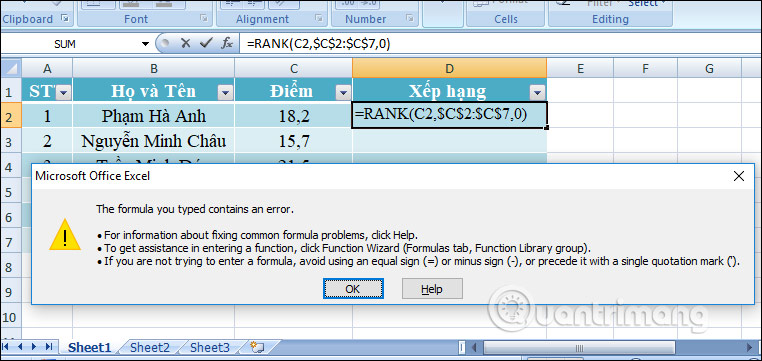
Khi đó Excel sẽ yêu cầu bạn sửa lỗi bằng cách:
- Để có thêm thông tin về vấn đề công thức, bạn click vào Help.
- Để được trợ giúp trong việc nhập một hàm, hãy nhấp vào Function Winzard (Formulas tab, Funtion Library group).
- Nếu bạn không cố gắng nhập một công thức, tránh sử dụng một dấu bằng (=) hoặc dấu trừ (-), hoặc trước nó với một dấu nháy đơn (‘).
Khi bạn nhấn OK thì Excel sẽ chỉ ra chỗ sai để sửa lại. Nhưng vấn đề ở đây đó là bạn đã chỉnh sửa lại nhưng vẫn báo lỗi. Vậy lỗi công thức trên Excel này do đâu? Sẽ có 2 cách để chỉnh sửa.
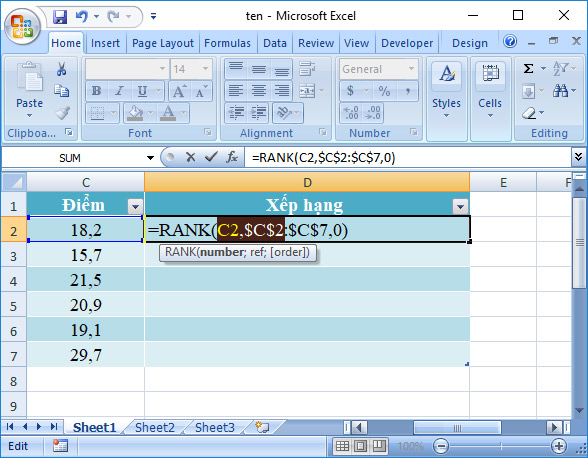
Cách 1: Thay đổi dấu trong công thức
Trong bài nhập công thức =RANK(C2,$C$2:$C$7,0).
Đây là công thức hoàn toàn chuẩn nhưng vẫn bị báo lỗi là do chưa thiết lập chuyển đổi dấu . và dấu , nên để xảy ra lỗi này. Phương án tạm thời đó là đổi dấu , thành dấu ; trong công thức.
Công thức khi đổi dấu sẽ là =RANK(C2;$C$2:$C$7;0). Vùng dữ liệu đã được chọn đúng. Cuối cùng nhấn Enter là xong.
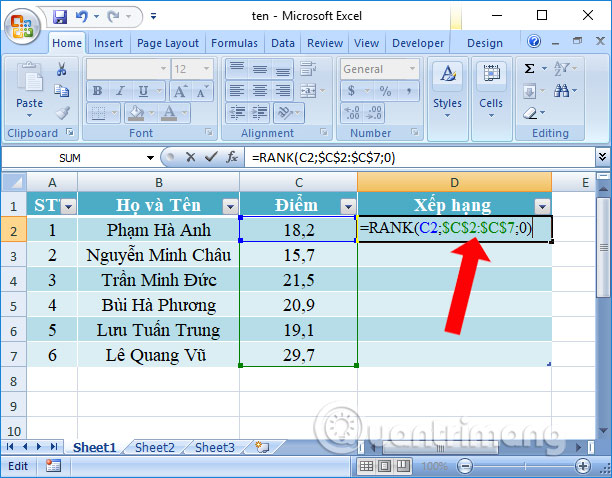
Kết quả sẽ hiện ra ngay sau đó.
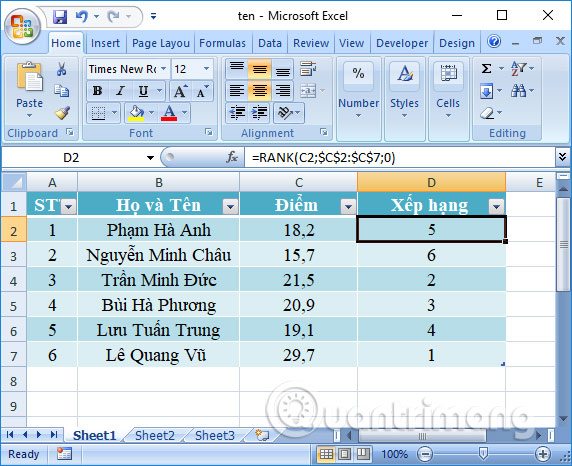
Cách 2: Cách đổi dấu chấm phẩy trong Excel
Sau khi đã sửa tạm thời được lỗi trên chúng ta sẽ tiến hành sửa lỗi trên máy tính. Bạn cần thực hiện thiết lập dấu . thành dấu , để áp dụng vào công thức.
Bước 1:
Chúng ta mở Control Panel trên máy tính rồi tìm tới phần phần Clock, Language, and Region chọn Change date time or number format.
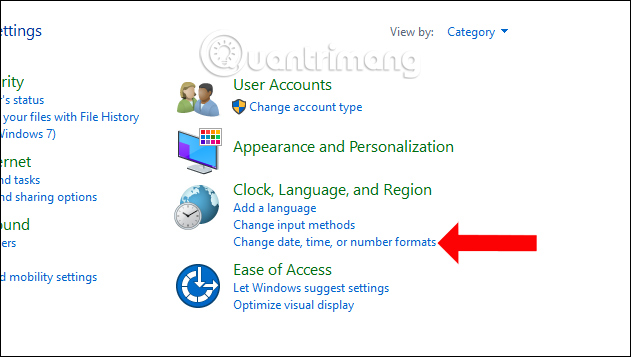
Với Win XP thì truy cập vào nút Start chọn Control Panel, nhấn tiếp vào Regional and language Options rồi chọn Customize.
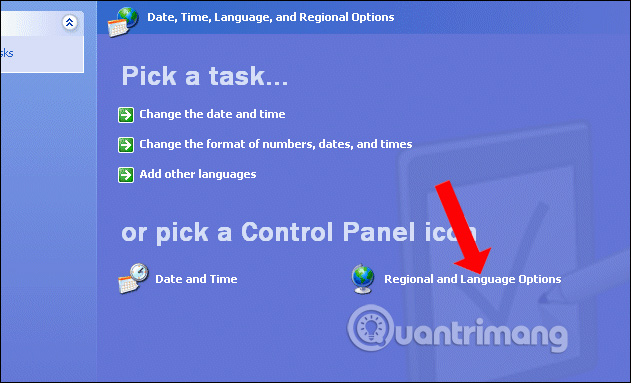
Với Windows 7, vào Control Panel chọn tiếp Clock, Language, and Region, nhấn Change the date, time, or number format.
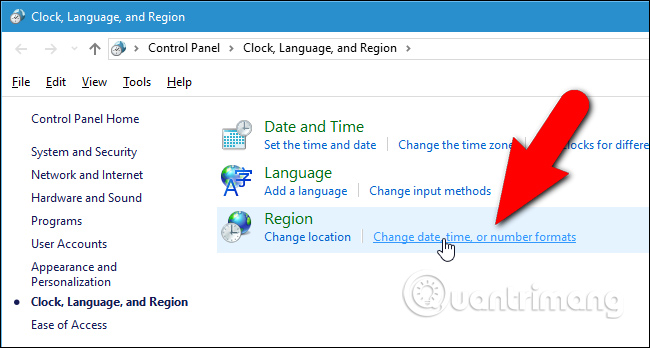
Bước 2:
Nhấn chọn vào Additional Settings... như hình bên dưới.
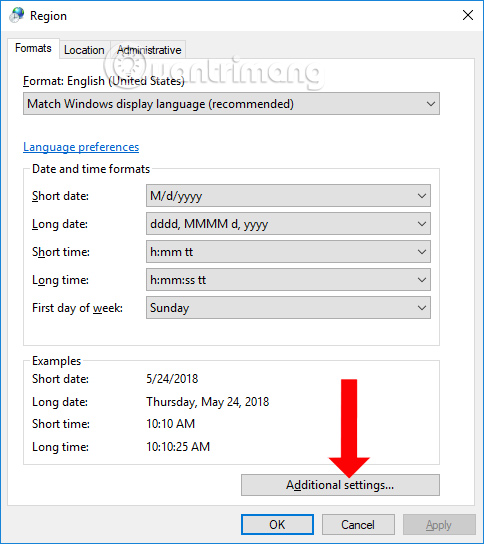
Bước 3:
Chuyển sang giao diện Customize Format, hãy điều chỉnh theo bên dưới đây:
- Decimal symbol: Mặc định là dấu , bây giờ bạn chuyển sang dấu . nhé.
- Digit grouping symbol: Mặc định là dấu . và bạn chuyển qua dấu , nhé.
Sau khi sửa nhấn nút Apply và nhấn OK để lưu lại thay đổi.
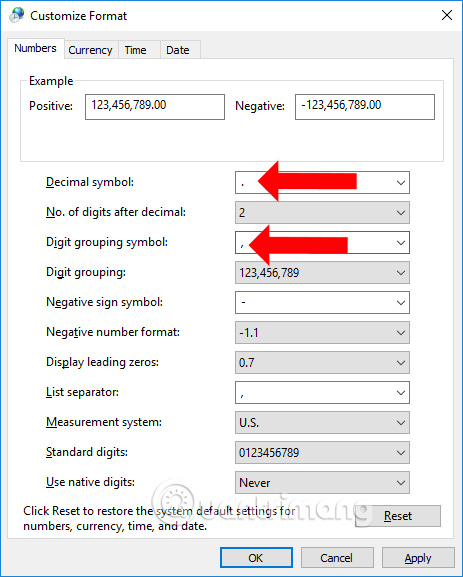
Như vậy bạn đã có cách để sửa lỗi công thức The formula you typed contains an error trên Excel. Hãy kiểm tra lại dấu , trong công thức và thay bằng dấu ; cho công thức. Trong trường hợp bạn không muốn thay đổi dấu trong hệ thống và chỉnh sửa trong Control Panel thì sử dụng cách 1 sửa dấu cũng được.
Xem thêm:
- Cách sửa lỗi Errors were detected while saving file trong Excel 2010
- Cách sửa lỗi gõ tiếng Việt trên Word, Excel
- 3 phương thức cơ bản để tránh lỗi nhập dữ liệu trong Excel
Chúc các bạn thực hiện thành công!
 Công nghệ
Công nghệ  AI
AI  Windows
Windows  iPhone
iPhone  Android
Android  Học IT
Học IT  Download
Download  Tiện ích
Tiện ích  Khoa học
Khoa học  Game
Game  Làng CN
Làng CN  Ứng dụng
Ứng dụng 
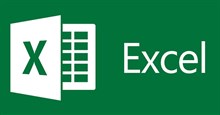






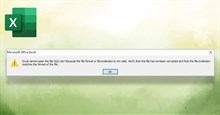










 Linux
Linux  Đồng hồ thông minh
Đồng hồ thông minh  macOS
macOS  Chụp ảnh - Quay phim
Chụp ảnh - Quay phim  Thủ thuật SEO
Thủ thuật SEO  Phần cứng
Phần cứng  Kiến thức cơ bản
Kiến thức cơ bản  Lập trình
Lập trình  Dịch vụ công trực tuyến
Dịch vụ công trực tuyến  Dịch vụ nhà mạng
Dịch vụ nhà mạng  Quiz công nghệ
Quiz công nghệ  Microsoft Word 2016
Microsoft Word 2016  Microsoft Word 2013
Microsoft Word 2013  Microsoft Word 2007
Microsoft Word 2007  Microsoft Excel 2019
Microsoft Excel 2019  Microsoft Excel 2016
Microsoft Excel 2016  Microsoft PowerPoint 2019
Microsoft PowerPoint 2019  Google Sheets
Google Sheets  Học Photoshop
Học Photoshop  Lập trình Scratch
Lập trình Scratch  Bootstrap
Bootstrap  Năng suất
Năng suất  Game - Trò chơi
Game - Trò chơi  Hệ thống
Hệ thống  Thiết kế & Đồ họa
Thiết kế & Đồ họa  Internet
Internet  Bảo mật, Antivirus
Bảo mật, Antivirus  Doanh nghiệp
Doanh nghiệp  Ảnh & Video
Ảnh & Video  Giải trí & Âm nhạc
Giải trí & Âm nhạc  Mạng xã hội
Mạng xã hội  Lập trình
Lập trình  Giáo dục - Học tập
Giáo dục - Học tập  Lối sống
Lối sống  Tài chính & Mua sắm
Tài chính & Mua sắm  AI Trí tuệ nhân tạo
AI Trí tuệ nhân tạo  ChatGPT
ChatGPT  Gemini
Gemini  Điện máy
Điện máy  Tivi
Tivi  Tủ lạnh
Tủ lạnh  Điều hòa
Điều hòa  Máy giặt
Máy giặt  Cuộc sống
Cuộc sống  TOP
TOP  Kỹ năng
Kỹ năng  Món ngon mỗi ngày
Món ngon mỗi ngày  Nuôi dạy con
Nuôi dạy con  Mẹo vặt
Mẹo vặt  Phim ảnh, Truyện
Phim ảnh, Truyện  Làm đẹp
Làm đẹp  DIY - Handmade
DIY - Handmade  Du lịch
Du lịch  Quà tặng
Quà tặng  Giải trí
Giải trí  Là gì?
Là gì?  Nhà đẹp
Nhà đẹp  Giáng sinh - Noel
Giáng sinh - Noel  Hướng dẫn
Hướng dẫn  Ô tô, Xe máy
Ô tô, Xe máy  Tấn công mạng
Tấn công mạng  Chuyện công nghệ
Chuyện công nghệ  Công nghệ mới
Công nghệ mới  Trí tuệ Thiên tài
Trí tuệ Thiên tài